MongoDB를 asp.net 코어와 통합하는 전체 단계를 알아보세요.
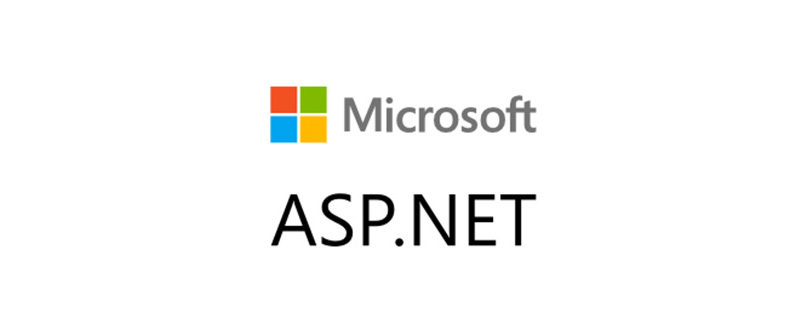
1. MongoDB 소개 및 소개
최근에 자체 프레임워크를 통합하고 있는데, 그런데 MongoDBD의 가장 간단한 CRUD를 컴포넌트로 재구성하여 통합했습니다. 물론 이 기사에서는 mongodb의 클러스터 배포에 대해 설명하지 않습니다. 기회가 되면 공유하겠습니다.
우선 MongoDB의 공식 문서에서 MongoDb의 2.4 이상 For .Net 드라이버가 .Net Core 2.0을 지원한다는 것을 알 수 있습니다.
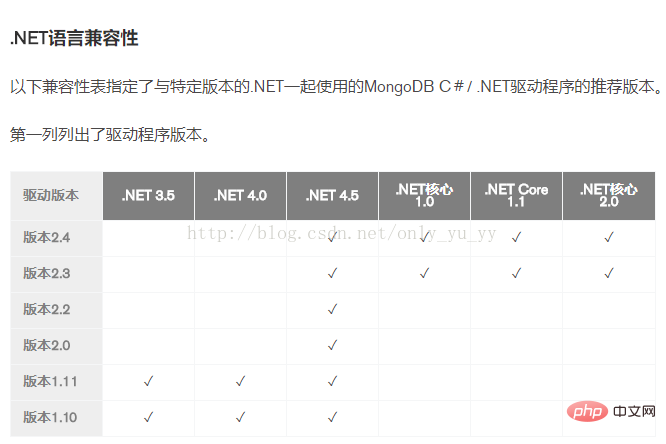
MongoDB에 관해서는 누구나 익숙하고, 사용해보지 않았더라도 들어본 적이 있을 것이라고 생각합니다.
관련 학습 권장 사항: ASP.NET 비디오 튜토리얼
1. 몽고디비란?
MongoDB는 분산 파일 스토리지 기반의 데이터베이스로, 웹 애플리케이션을 위한 확장 가능한 고성능 데이터 스토리지 솔루션을 제공합니다. 비관계형 데이터베이스 중에서 가장 기능이 풍부한 제품입니다. 관계형 데이터베이스. 데이터 처리를 위한 강력한 도구입니다.
2. 관계형 데이터베이스와 비관계형 데이터베이스란 무엇인가요?
관계형 데이터베이스: 우리가 사용한 sqlserver, mysql 등은 모두 관계형 데이터베이스이며, 관계형 데이터베이스는 ACID 원칙을 따르며 엄격한 일관성을 갖습니다.
비관계형 데이터베이스: NoSQL이라고도 하며 매우 큰 규모의 데이터를 저장하는 데 사용됩니다. 이러한 유형의 데이터 저장에는 고정된 모델이 필요하지 않으며 중복 작업 없이 수평 확장이 가능합니다.
3. RDBMS VS NoSQL
RDBMS:
고도로 조직화된 구조화된 데이터
구조화된 쿼리 언어
데이터와 관계가 별도의 테이블에 저장됨
엄격한 일관성
기본 트랜잭션
NoSQL :
선언적 없음 쿼리 언어
키-값 쌍 저장, 열 저장, 문서 저장 등
최종 일관성
구조화되지 않고 예측할 수 없는 데이터
CAP 정리, 고가용성, 고성능, 고확장성
이 시점에서 눈치가 빠른 학생들은 CAP 정리와 최종 일관성을 알아차렸을 것이고 분명히 분산 시스템을 생각할 것입니다. 분산 시스템에서 nosql과 완벽하게 결합하여 성능을 향상시킬 수 있습니다.
4. 모두가 이해하는 데 도움이 되는 RDBMS 및 MongoDB의 몇 가지 개념을 소개합니다.
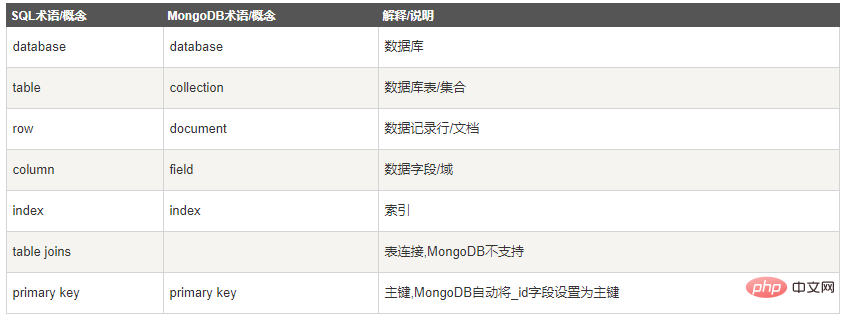
다음과 같이 번역됩니다.
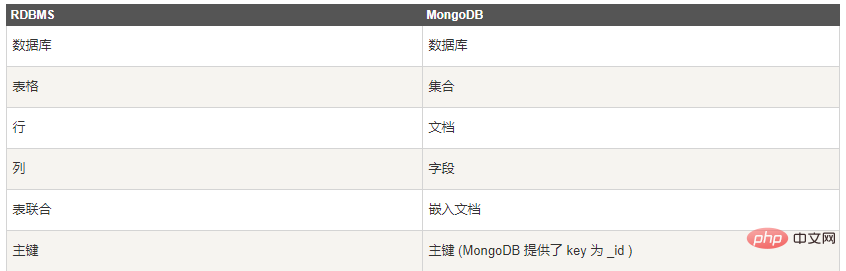
2. Asp.net 코어는 mongoDB
를 통합합니다.1. 시연의 편의를 위해 mongodb 서버의 Windows 버전을 다운로드했습니다
공식 웹사이트에 가서 직접 다운로드할 수 있으며, 시각적 인터페이스로는 Robo 3T 도구를 사용했습니다. 매우 간단하고 아름다운 시각화 도구입니다. 모든 사람이 사용하는 것이 좋습니다.
설치가 완료되면 Windows 서비스에 mongodb 서버가 표시됩니다

그런 다음 Robo 3T를 열고 mongodb를 연결합니다.
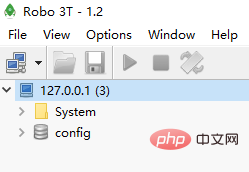
2. 프로젝트에서 mongodb 구성을 시작하겠습니다
1단계: 새로운 Core2.0 클래스 라이브러리를 만들었습니다.
"MongoDB.Driver" 너겟 패키지를 도입했습니다.
그런 다음 Startup.cs
//扩展方法public static class ServiceCollectionExtensions
{
public static void AddMongoDB(this IServiceCollection services, IConfiguration configuration)
{
services.Configure<Settings>(options =>
{
options.ConnectionString = configuration.GetSection("MongoConnection:ConnectionString").Value;
options.Database = configuration.GetSection("MongoConnection:Database").Value;
});
}
}에서 서비스의 확장 방법을 확장합니다. 2단계: mongodb를 캡슐화하는 CRUD 클래스를 리팩터링합니다. 여기서는 직접 캡슐화할 수 있습니다.
public class MongoDBBase
{
private readonly IMongoDatabase _database = null;
public MongoDBBase(string connectionString, string databaseName)
{
var client = new MongoClient(connectionString);
if (client != null)
{
_database = client.GetDatabase(databaseName);
}
}
#region SELECT
/// <summary>
/// 根据查询条件,获取数据
/// </summary>
/// <typeparam name="T"></typeparam>
/// <param name="id"></param>
/// <returns></returns>
public List<T> GetList<T>(Expression<Func<T, bool>> conditions = null)
{
var collection = _database.GetCollection<T>(typeof(T).Name);
if (conditions != null)
{
return collection.Find(conditions).ToList();
}
return collection.Find(_ => true).ToList();
}#endregion
#region INSERT/// <summary>
/// 插入多条数据,数据用list表示
/// </summary>
/// <typeparam name="T"></typeparam>
/// <param name="list"></param>
/// <returns></returns>
public List<T> InsertMany<T>(List<T> list)
{
var collection = _database.GetCollection<T>(typeof(T).Name);
collection.InsertMany(list);
return list;
}
#endregion
}3단계: 새 asp.net 핵심 webapi 프로젝트를 생성하고 데모를 위해 이 유형의 라이브러리를 참조합니다.
프로젝트의 appsetting.json에 mongodb 연결 문자열을 추가합니다. 여기서는 사용자 정의된 문자열을 사용합니다. 데이터 이름 testdb입니다. mongodb에 삽입하면 데이터베이스, 컬렉션 및 문서가 자동으로 생성됩니다. 그런 다음
"MongoConnection": { //mongodb数据库连接
"ConnectionString": "mongodb://127.0.0.1:27017",
"Database": "testdb",
"IsSSL": true
},를 읽어보세요. 4단계: 새 mongodb 테스트 컨트롤러 만들기, 단일 및 다중 항목 삽입 및 쿼리를 위한 인터페이스를 보여줍니다.
[Produces("application/json")]
[Route("api/MongoDB/[action]")]
public class MongoDBController : Controller
{
private readonly MongoDBBase _context = null;
public MongoDBController(IOptions<Settings> settings)
{
_context = new MongoDBBase(settings.Value.ConnectionString, settings.Value.Database);
}
[HttpGet]
public IActionResult AddList()
{
List<MongoDBPostTest> list = new List<MongoDBPostTest>()
{
new MongoDBPostTest()
{
Id = "2",
Body = "Test note 3",
UpdatedOn = DateTime.Now,
UserId = 1,
HeaderImage = new NoteImage
{
ImageSize = 10,
Url = "http://localhost/image1.png",
ThumbnailUrl = "http://localhost/image1_small.png"
}
},
new MongoDBPostTest()
{
Id = "3",
Body = "Test note 4",
UpdatedOn = DateTime.Now,
UserId = 1,
HeaderImage = new NoteImage
{
ImageSize = 14,
Url = "http://localhost/image3.png",
ThumbnailUrl = "http://localhost/image3_small.png"
}
}
};
try
{
_context.InsertMany(list);
}
catch (Exception ex)
{
throw;
}
return Ok("成功");
}
[HttpGet]
public Result<List<MongoDBPostTest>> SelectSingle()
{
//无条件
var list = _context.GetList<MongoDBPostTest>();
//有条件
//var list = _context.GetList<MongoDBPostTest>(a => a.Id == "1");
//得到单条数据,无条件
//var list = _context.GetSingle<MongoDBPostTest>();
//得到单条数据,有条件
//var list = _context.GetSingle<MongoDBPostTest>(a => a.Id == "3");
ObjectId internalId = _context.GetInternalId("5bbf41651d3b66668cbb5bfc");
var a = _context.GetSingle<MongoDBPostTest>(note => note.Id == "5bbf41651d3b66668cbb5bfc" || note.InternalId == internalId);
return ResHelper.Suc(1, list, "成功");
}
}테스트 클래스
public class MongoDBPostTest
{
[BsonId]
// standard BSonId generated by MongoDb
public ObjectId InternalId { get; set; }
public string Id { get; set; }
public string Body { get; set; } = string.Empty;
[BsonDateTimeOptions]
public DateTime UpdatedOn { get; set; } = DateTime.Now;
public NoteImage HeaderImage { get; set; }
public int UserId { get; set; } = 0;
}
public class NoteImage
{
public string Url { get; set; } = string.Empty;
public string ThumbnailUrl { get; set; } = string.Empty;
public long ImageSize { get; set; } = 0L;
}5단계: 프로젝트를 실행하고 실행해 보세요.
여러 개의 데이터를 삽입하면 실행이 성공합니다.
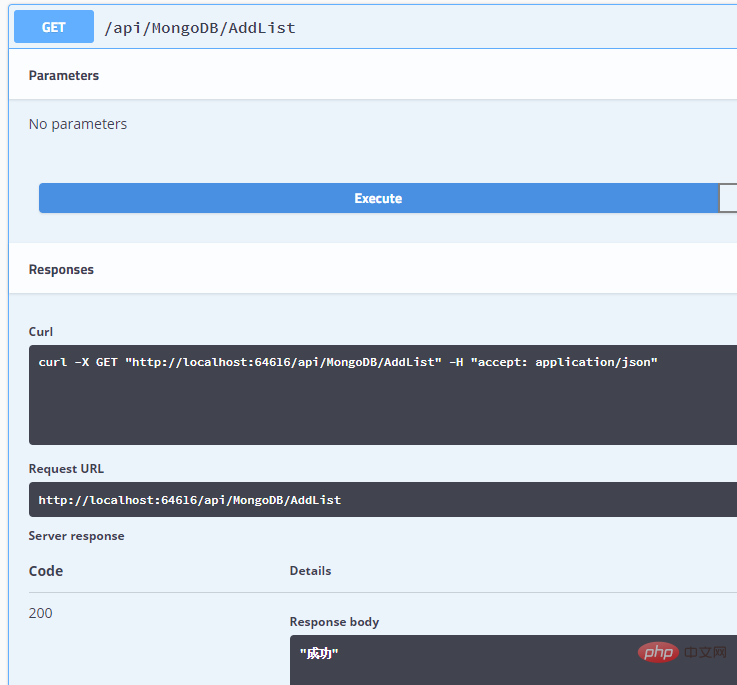
그런 다음 데이터베이스를 살펴본 결과 데이터 콘텐츠가 포함된 testdb 데이터베이스가 생성되었음을 발견했습니다
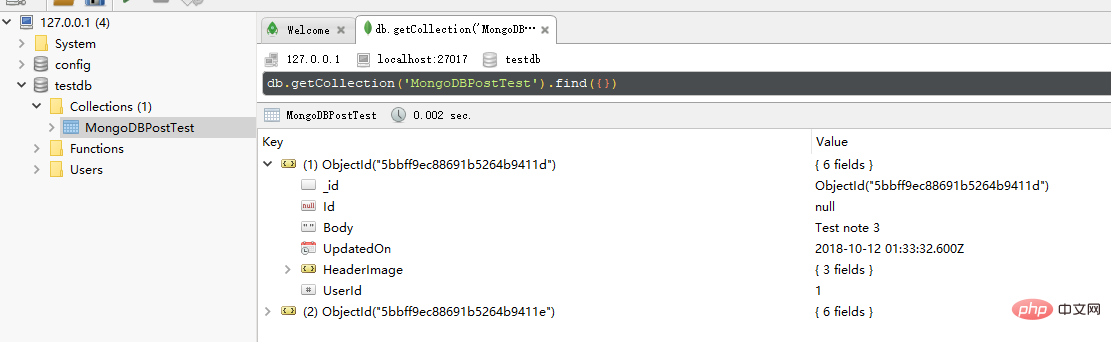
그런 다음 다음 확인 작업을 수행합니다. 방금 삽입한 데이터를 반환합니다.
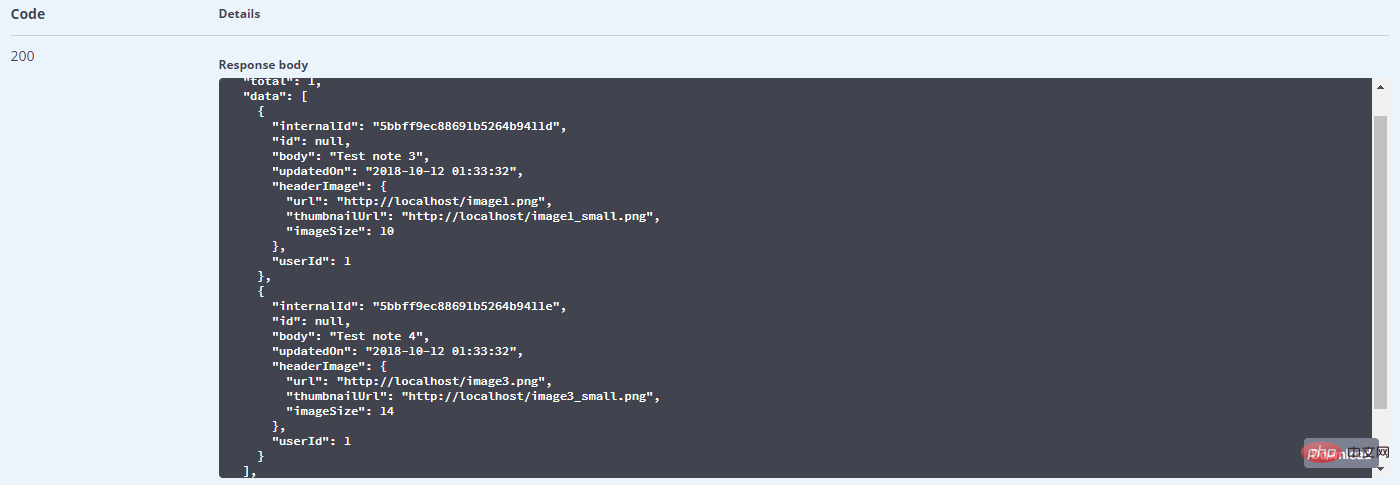
참고: 여기서 해결해야 할 함정이 있습니다. 즉, mongodb에 저장된 시간은 UTC이며 현지 시간과 8시간 다릅니다. 따라서 여기에는 특별한 처리 시간이 필요합니다.
3. 요약
지금까지 mongodb의 간단한 사용법을 살펴보았습니다. 나중에 공식 문서에 따라 확장하면 더욱 흥미로울 것입니다. 여러분의 지원에 감사드립니다. 감사합니다.
위 내용은 MongoDB를 asp.net 코어와 통합하는 전체 단계를 알아보세요.의 상세 내용입니다. 자세한 내용은 PHP 중국어 웹사이트의 기타 관련 기사를 참조하세요!

핫 AI 도구

Undresser.AI Undress
사실적인 누드 사진을 만들기 위한 AI 기반 앱

AI Clothes Remover
사진에서 옷을 제거하는 온라인 AI 도구입니다.

Undress AI Tool
무료로 이미지를 벗다

Clothoff.io
AI 옷 제거제

AI Hentai Generator
AI Hentai를 무료로 생성하십시오.

인기 기사

뜨거운 도구

메모장++7.3.1
사용하기 쉬운 무료 코드 편집기

SublimeText3 중국어 버전
중국어 버전, 사용하기 매우 쉽습니다.

스튜디오 13.0.1 보내기
강력한 PHP 통합 개발 환경

드림위버 CS6
시각적 웹 개발 도구

SublimeText3 Mac 버전
신 수준의 코드 편집 소프트웨어(SublimeText3)

뜨거운 주제
 7428
7428
 15
15
 1359
1359
 52
52
 76
76
 11
11
 27
27
 19
19
 mongodb에는 일반적으로 어떤 버전이 사용됩니까?
Apr 07, 2024 pm 05:48 PM
mongodb에는 일반적으로 어떤 버전이 사용됩니까?
Apr 07, 2024 pm 05:48 PM
최신 기능과 개선 사항을 제공하는 최신 버전의 MongoDB(현재 5.0) 사용을 권장합니다. 버전을 선택할 때 기능 요구 사항, 호환성, 안정성 및 커뮤니티 지원을 고려해야 합니다. 예를 들어 최신 버전에는 트랜잭션 및 집계 파이프라인 최적화와 같은 기능이 있습니다. 버전이 애플리케이션과 호환되는지 확인하세요. 프로덕션 환경의 경우 장기 지원 버전을 선택하세요. 최신 버전에는 더욱 활발한 커뮤니티 지원이 포함되어 있습니다.
 nodejs와 vuejs의 차이점
Apr 21, 2024 am 04:17 AM
nodejs와 vuejs의 차이점
Apr 21, 2024 am 04:17 AM
Node.js는 서버측 JavaScript 런타임인 반면, Vue.js는 대화형 사용자 인터페이스를 생성하기 위한 클라이언트측 JavaScript 프레임워크입니다. Node.js는 백엔드 서비스 API 개발, 데이터 처리 등 서버 측 개발에 사용되고, Vue.js는 단일 페이지 애플리케이션, 반응형 사용자 인터페이스 등 클라이언트 측 개발에 사용됩니다.
 mongodb가 생성한 데이터베이스는 어디에 있나요?
Apr 07, 2024 pm 05:39 PM
mongodb가 생성한 데이터베이스는 어디에 있나요?
Apr 07, 2024 pm 05:39 PM
MongoDB 데이터베이스의 데이터는 로컬 파일 시스템, 네트워크 파일 시스템 또는 클라우드 스토리지에 있는 지정된 데이터 디렉터리에 저장됩니다. 구체적인 위치는 다음과 같습니다. 로컬 파일 시스템: 기본 경로는 Linux/macOS입니다. /데이터/db, Windows: C:\data\db. 네트워크 파일 시스템: 경로는 파일 시스템에 따라 다릅니다. 클라우드 스토리지: 경로는 클라우드 스토리지 제공업체에 의해 결정됩니다.
 mongodb 데이터베이스의 장점은 무엇입니까?
Apr 07, 2024 pm 05:21 PM
mongodb 데이터베이스의 장점은 무엇입니까?
Apr 07, 2024 pm 05:21 PM
MongoDB 데이터베이스는 유연성, 확장성 및 고성능으로 잘 알려져 있습니다. 그 장점은 다음과 같습니다: 데이터를 유연하고 구조화되지 않은 방식으로 저장할 수 있는 문서 데이터 모델입니다. 샤딩을 통해 여러 서버로 수평 확장이 가능합니다. 쿼리 유연성, 복잡한 쿼리 및 집계 작업을 지원합니다. 데이터 복제 및 내결함성은 데이터 중복성과 고가용성을 보장합니다. 프런트엔드 애플리케이션과의 손쉬운 통합을 위한 JSON 지원. 많은 양의 데이터를 처리하는 경우에도 빠른 응답을 위한 고성능입니다. 오픈 소스이며 사용자 정의가 가능하고 무료로 사용할 수 있습니다.
 몽고디비는 무슨 뜻인가요?
Apr 07, 2024 pm 05:57 PM
몽고디비는 무슨 뜻인가요?
Apr 07, 2024 pm 05:57 PM
MongoDB는 대량의 정형 및 비정형 데이터를 저장하고 관리하는 데 사용되는 문서 중심의 분산 데이터베이스 시스템입니다. 핵심 개념은 문서 저장 및 배포이며 주요 기능으로는 동적 스키마, 인덱싱, 집계, 맵 축소 및 복제가 있습니다. 콘텐츠 관리 시스템, 전자상거래 플랫폼, 소셜 미디어 웹사이트, IoT 애플리케이션, 모바일 애플리케이션 개발에 널리 사용됩니다.
 몽고디비를 여는 방법
Apr 07, 2024 pm 06:15 PM
몽고디비를 여는 방법
Apr 07, 2024 pm 06:15 PM
Linux/macOS: 데이터 디렉터리를 생성하고 "mongod" 서비스를 시작합니다. Windows의 경우: 데이터 디렉터리를 만들고 Service Manager에서 MongoDB 서비스를 시작합니다. Docker에서: "docker run" 명령을 실행하십시오. 다른 플랫폼: MongoDB 설명서를 참조하세요. 확인 방법: "mongo" 명령을 실행하여 연결하고 서버 버전을 확인하세요.
 mongodb 데이터베이스 파일은 어디에 있나요?
Apr 07, 2024 pm 05:42 PM
mongodb 데이터베이스 파일은 어디에 있나요?
Apr 07, 2024 pm 05:42 PM
MongoDB 데이터베이스 파일은 MongoDB 데이터 디렉터리에 위치하며 기본적으로 /data/db이며, 여기에는 .bson(문서 데이터), ns(수집 정보), Journal(쓰기 작업 기록), wiredTiger(WiredTiger 사용 시 데이터)가 포함됩니다. 스토리지 엔진) 및 config(데이터베이스 구성 정보) 및 기타 파일입니다.
 navicat이 만료되면 어떻게 해야 할까요?
Apr 23, 2024 pm 12:12 PM
navicat이 만료되면 어떻게 해야 할까요?
Apr 23, 2024 pm 12:12 PM
Navicat 만료 문제를 해결하는 방법은 다음과 같습니다: 라이센스 갱신, 자동 업데이트 비활성화, Navicat 고객 지원에 문의하세요.




